ESLint - это инструмент статического анализа JavaScript кода, который помогает разработчикам выявлять и исправлять потенциальные проблемы и стилистические ошибки в своем коде. Установка и настройка ESLint может быть сложной задачей для новичков, поэтому в этой статье мы предлагаем подробную инструкцию по установке ESLint через пакетный менеджер npm.
Шаг 1: Установка npm
Первым шагом перед установкой ESLint является установка npm (Node Package Manager), который является пакетным менеджером для языка JavaScript. Npm устанавливается вместе с установкой Node.js, поэтому вам необходимо установить Node.js с официального сайта https://nodejs.org. После установки Node.js, npm будет доступно из командной строки.
Шаг 2: Создание нового проекта
После установки npm вы можете начать установку ESLint для своего проекта. Создайте новую директорию и перейдите в нее с помощью команды cd. Затем выполните команду npm init, чтобы инициализировать новый проект. Вы должны ввести некоторую информацию о вашем проекте, такую как название, описание и др., в интерактивном режиме. После этого npm создаст файл package.json, который содержит информацию о вашем проекте и его зависимостях.
Шаг 3: Установка ESLint
Теперь, когда ваш проект готов к установке пакетов, выполните команду npm install eslint --save-dev, чтобы установить ESLint как зависимость разработки. Флаг --save-dev говорит npm, что этот пакет будет использоваться только во время разработки и не будет установлен в продакшн сборку.
После завершения установки вы можете увидеть, что в вашем файле package.json появилась новая запись в разделе "devDependencies", описывающая установленный пакет ESLint. Теперь вы готовы к настройке и использованию ESLint в вашем проекте.
Установка eslint через npm
Перед установкой eslint убедитесь, что у вас установлен Node.js и npm на вашем компьютере. Если они не установлены, вы можете загрузить их с официального сайта Node.js.
- Откройте командную строку (для Windows) или терминал (для macOS или Linux).
- Введите команду
npm install -g eslintи нажмите Enter. Эта команда установит eslint глобально, что позволит вам использовать его в любом проекте на вашем компьютере. - После успешной установки, вы можете проверить версию eslint, введя команду
eslint --versionв командной строке или терминале. Если версия отобразится, значит установка прошла успешно. - Теперь вы можете перейти к настройке eslint для своего проекта. Введите команду
eslint --init, чтобы создать файл конфигурации .eslintrc.js в корневой папке вашего проекта. - В процессе инициализации eslint вас попросят ответить на несколько вопросов. Вы можете выбрать настройки по умолчанию или настроить eslint согласно вашим предпочтениям.
- После завершения инициализации, вы можете запустить eslint в вашем проекте, введя команду
eslint your-file.js, где your-file.js - это путь к файлу, который вы хотите проверить с помощью eslint.
Теперь вы успешно установили eslint через npm и настроили его для своего проекта. Вы можете использовать eslint для обнаружения и исправления потенциальных проблем и ошибок в вашем коде JavaScript.
Подготовка к установке

Перед установкой eslint через npm необходимо выполнить несколько предварительных шагов:
| Шаг 1 | Установите Node.js |
| Шаг 2 | Откройте консоль или терминал |
| Шаг 3 | Убедитесь, что у вас установлен npm (устанавливается автоматически с Node.js) |
После выполнения этих шагов вы будете готовы к установке eslint. Теперь можно приступать к самой установке и настройке инструмента для проверки и форматирования вашего кода.
Установка eslint через npm
Прежде чем установить eslint, убедитесь, что в вашей системе уже установлен Node.js. Если Node.js еще не установлен, сначала выполните его установку, перейдя на официальный сайт Node.js и следуя инструкциям.
Для установки eslint выполните следующие шаги:
Шаг 1: Откройте командную строку или терминал.
Шаг 2: Введите следующую команду:
npm install eslint --save-dev
Команда npm install устанавливает пакет eslint, а флаг --save-dev указывает, что пакет будет установлен как зависимость разработки.
Шаг 3: Дождитесь завершения установки. Длительность установки зависит от скорости вашего интернет-соединения.
Шаг 4: После завершения установки вы можете настроить eslint для вашего проекта. Создайте файл .eslintrc в корневой директории вашего проекта и добавьте в него правила для проверки вашего кода. Например:
{
"rules": {
"semi": ["error", "always"],
"quotes": ["error", "double"]
}
}
Обратите внимание, что это всего лишь пример правил. Вы можете настроить eslint согласно вашим потребностям и соглашениям.
Шаг 5: Выполните проверку кода, используя команду:
eslint yourfile.js
Где yourfile.js - это путь к вашему JavaScript файлу, который вы хотите проверить.
Поздравляю! Теперь вы знаете, как установить eslint через npm и настроить его для вашего проекта. Eslint поможет вам поддерживать единый стиль кодирования и улучшит качество вашего кода JavaScript.
Настройка eslint

- В корневом каталоге вашего проекта создайте файл с именем ".eslintrc".
- Откройте этот файл в любом текстовом редакторе.
- Внутри этого файла вы можете добавить настройки eslint в формате JSON или YAML.
- Основные настройки, которые вы можете определить, включают:
- extends: здесь вы можете указать конфигурацию eslint, которую хотите использовать. Например, вы можете выбрать "eslint:recommended", чтобы использовать рекомендуемые правила, или установить свою собственную конфигурацию.
- rules: здесь вы можете определить правила eslint, которые нужно применять к вашему коду. Например, вы можете настроить отступы, максимальную длину строки и другие стилистические правила.
- env: здесь вы можете определить окружение, в котором выполняется ваш код. Например, вы можете указать, что ваш код выполняется в среде браузера или Node.js.
После того, как вы настроили файл .eslintrc, eslint будет использовать эти настройки для проверки вашего кода на соответствие правилам. Вы можете запустить eslint из командной строки или настроить его интеграцию со своей средой разработки.